როგორ დააყენოთ Apple HomePod
ახლის დაყენება Apple HomePod არ არის რთული, მაგრამ მოწყობილობის ეკრანის ან ღილაკების გარეშე, ის ასევე არ არის აშკარა. ჩვენ დაგიფარეთ. აქ არის ყველაფერი, რაც უნდა იცოდეთ ახალი HomePod-ის დასაყენებლად.
HomePod Set up Needs
HomePod-ის დაყენების დასაწყებად გჭირდებათ:
- ან iPhone, აიპოდ თაჩი, ან iPad განახლებულია ოპერაციული სისტემის უახლეს ვერსიაზე.
- შესული იყავით iCloud.
- აქვს Bluetooth ჩართულია.
- ჩართული აქვს Wi-Fi და დაკავშირებულია იმავე Wi-Fi ქსელთან თქვენ დაამატებთ HomePod-ს.
- აქვს სახლი და მუსიკა დაინსტალირებული აპლიკაციები (თქვენ ალბათ გაქვთ, მაგრამ შეიძლება გქონდეთ წაშალა ისინი. Თუკი ასეა, ხელახლა ჩამოტვირთეთ ისინი App Store-დან).
მოათავსეთ HomePod კედლიდან 6-დან 12 ინჩამდე დაშორებით, ყველა მხრიდან დაახლოებით 6 ინჩის დაშორებით. ეს საჭიროა საუკეთესო აუდიო გამოცდილებისთვის.

როგორ დააყენოთ HomePod: საფუძვლები
ზემოთ მოყვანილი მოთხოვნების გათვალისწინებით, მიჰყევით ამ ნაბიჯებს Apple HomePod-ის დასაყენებლად:
შეაერთეთ HomePod დენის წყაროში. როდესაც გესმით ხმა და დაინახავთ, რომ თეთრი შუქი გამოჩნდება HomePod-ის თავზე, გადადით შემდეგ ეტაპზე.
დაიჭირეთ თქვენი iPhone, iPod touch ან iPad HomePod-ის გვერდით.
როდესაც ფანჯარა გამოჩნდება ეკრანის ქვედა მხრიდან, შეეხეთ Აწყობა.
-
აირჩიეთ ოთახი, რომელშიც გამოყენებული იქნება HomePod. ეს არ ცვლის HomePod-ის მუშაობას, მაგრამ ის განსაზღვრავს სად იპოვით მას Home აპში.
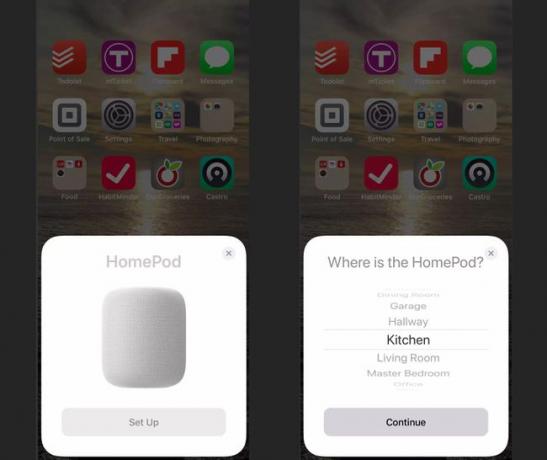
-
აირჩიეთ, გსურთ თუ არა პერსონალური მოთხოვნების ჩართვა. ეს საშუალებას გაძლევთ შეასრულოთ ხმოვანი ბრძანებები -ტექსტების გაგზავნა, შეხსენებების შექმნა და შენიშვნები, განახორციელეთ ზარები — HomePod-ის გამოყენებით. შეეხეთ პერსონალური მოთხოვნების ჩართვა ან Ახლა არა შეზღუდოს ეს ბრძანებები.
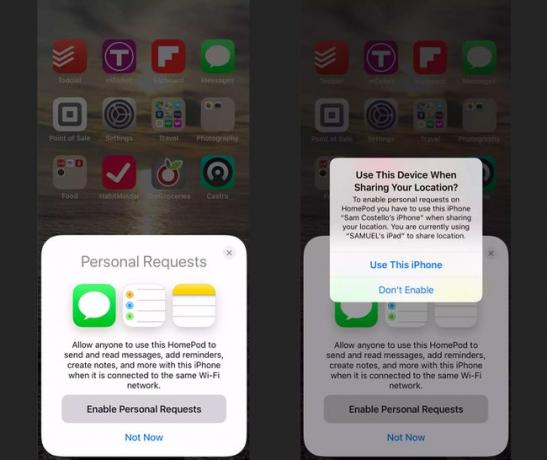
ეკრანების სერია საშუალებას გაძლევთ გადაწყვიტოთ გამოყენება სირი (ჩვენ გირჩევთ, რადგან HomePod-ით ხმოვანი ბრძანებების გამოყენება მისი ერთ-ერთი საუკეთესო ფუნქციაა), დაეთანხმეთ პირობებს (ეს აუცილებელია) და გადაიტანეთ თქვენი iCloud, Wi-Fi და Apple Music პარამეტრები თქვენი მოწყობილობიდან.
-
როდესაც მოგეთხოვებათ, დაყენების პროცესის დასასრულებლად HomePod-ის ეკრანის ცენტრირება თქვენი მოწყობილობის კამერის ხედვაში.
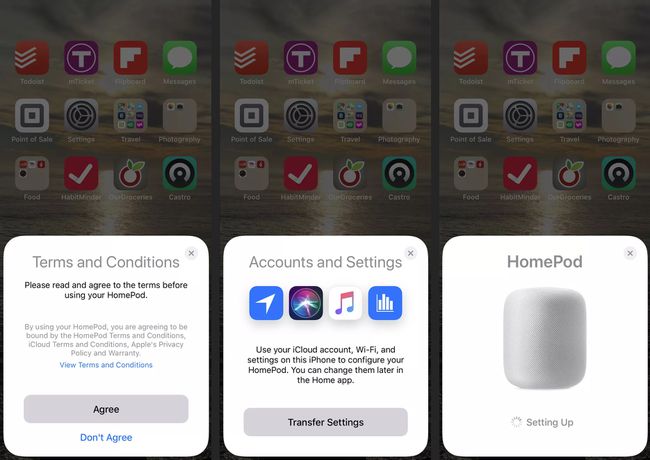
თუ თქვენი კამერა არ მუშაობს, შეეხეთ შეიყვანეთ პაროლი ხელით და Siri იტყვის კოდს, რომ შეიყვანოთ თქვენს მოწყობილობაში.
როდესაც დაყენება დასრულდება, Siri დაგელაპარაკებათ. დროა დაიწყოთ თქვენი HomePod-ის გამოყენება.
როგორ დააყენოთ HomePod დაკავშირებული მოწყობილობების სამართავად
HomePod-ის ერთ-ერთი შესანიშნავი რამ არის ის, რომ ის დაგეხმარებათ მართოთ სხვა ჭკვიანი სახლის მოწყობილობები თქვენს სახლში. ზოგიერთის გამოყენება ხელმისაწვდომი უნარები HomePod-ისთვის, შეგიძლიათ უთხრათ HomePod-ს, გამორთოს განათება სხვა ოთახში ან დაარეგულიროს თერმოსტატი. იმისათვის, რომ ეს იმუშაოს, სხვა მოწყობილობები უნდა იყოს თავსებადი Apple-ის HomeKit პლატფორმა.
როგორ დავაყენოთ HomePod მრავალი მომხმარებლისთვის
HomePod-ს შეუძლია ამოიცნოს ექვსამდე მომხმარებლის ხმა და უპასუხოს ბრძანებებს. ეს შესანიშნავია, რადგან ის საშუალებას აძლევს HomePod-ს, გაიგოს მუსიკალური გემოვნება და მოთხოვნების ტიპები, რომლებსაც თითოეული ადამიანი აკეთებს და მოარგოს მათზე პასუხები.
სანამ დაიწყებთ, დარწმუნდით, რომ შემდეგი რამ შეესაბამება სიმართლეს:
- ორივე HomePod და თქვენი iPhone ან iPad განახლდება iOS 13.2/iPadOS 13.2 ან უფრო მაღალი.
- თქვენ შესული ხართ მოწყობილობაში Apple ID იყენებთ iCloud-ისთვის და გაქვთ ორფაქტორიანი ავთენტიფიკაცია ჩართულია.
- თქვენს iPhone-ზე ან iPad-ზე გამოყენებული ენა ემთხვევა თქვენს HomePod-ზე გამოყენებულ ენას.
- თქვენ დაყენებული ხართ, როგორც მომხმარებელი Home აპში (თუ არ ხართ, შეამოწმეთ Apple-ის გაკვეთილი აქ).
ზემოაღნიშნული პირობების დაკმაყოფილების შემდეგ, მიჰყევით ამ ნაბიჯებს მრავალ მომხმარებლის მხარდაჭერის დასაყენებლად:
თქვენს iPhone-ზე ან iPad-ზე შეეხეთ პარამეტრები > [თქვენი სახელი] > იპოვე ჩემი.
გადართვა გააზიარე ჩემი მდებარეობა ჩართვაზე, შემდეგ დააყენეთ Ჩემი ადგილმდებარეობა რომ ეს მოწყობილობა.
თქვენს iPhone-ზე ან iPad-ზე დარწმუნდით, რომ Siri, „Hey Siri“, მდებარეობის სერვისებიდა პერსონალური მოთხოვნები ყველა ჩართულია.
შეეხეთ მთავარი აპლიკაცია გასახსნელად.
-
ში HomePod-ს შეუძლია თქვენი ხმის ამოცნობა ამომხტარი ფანჯარა, შეეხეთ განაგრძეთ და მიჰყევით ეკრანზე მითითებებს.

თუ ეს ამომხტარი ფანჯარა არ გამოჩნდება Home აპში, შეეხეთ მთავარი ხატულა > თქვენი მომხმარებლის პროფილი, შემდეგ გადართეთ ამოიცანი ჩემი ხმა სლაიდერი ჩართვა/მწვანეზე.
გაიმეორეთ ეს ნაბიჯები ყველასთვის, ვისი ხმაც გსურთ, რომ HomePod-მა ამოიცნოს.
როგორ მივიდეთ HomePod-ის პარამეტრებზე
მას შემდეგ რაც HomePod-ს დააყენებთ, შეიძლება დაგჭირდეთ მისი პარამეტრების შეცვლა. ამის გასაკეთებლად:
შეეხეთ მთავარი აპლიკაცია.
დიდხანს შეეხეთ HomePod ხატი.
-
ან შეეხეთ მექანიზმი ხატულა ან გადაფურცლეთ ეკრანი ქვემოდან ზემოთ.
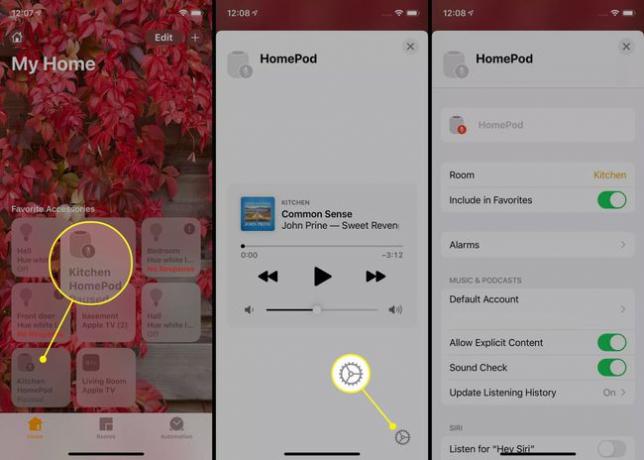
როგორ მართოთ მთავარი HomePod პარამეტრები
HomePod-ის პარამეტრების ეკრანიდან შეგიძლიათ მართოთ შემდეგი:
- HomePod-ის სახელი: შეეხეთ ამას და ჩაწერეთ, რომ HomePod-ს ახალი სახელი მიანიჭოთ.
- ოთახი: თუ თქვენ გადაიტანეთ HomePod, შეცვალეთ მისი ოთახი ასევე Home აპში.
- ჩართეთ რჩეულებში: ამ პარამეტრით ჩართული/მწვანე, HomePod გამოჩნდება რჩეულებში Home აპისთვის და Კონტროლის ცენტრი.
- სიგნალიზაცია: შექმენით ან მართეთ HomePod-ისთვის კონფიგურირებული სიგნალიზაცია.
- მუსიკა და პოდკასტი:აკონტროლეთ Apple Music-ის ანგარიში, რომელიც გამოიყენება HomePod-თან, დაუშვით ან დაბლოკეთ აშკარა კონტენტი Apple Music-ში, ჩართეთ Ხმის შემოწმება მოცულობის გასათანაბრებლად და აირჩიეთ გამოიყენეთ მოსმენის ისტორია რეკომენდაციებისთვის.
- სირი: გადაიტანეთ ეს სლაიდერები ჩართვაზე/მწვანეზე ან გამორთვა/თეთრზე, რათა აკონტროლოთ Siri-ის რამდენიმე პარამეტრი, მათ შორის Siri მთლიანად გამორთვა მოუსმინეთ "Hey Siri" დაყენება.
- მდებარეობის სერვისები: ამის გამორთვა ბლოკავს მდებარეობის სპეციფიკურ ფუნქციებს, როგორიცაა ადგილობრივი ამინდი და ახალი ამბები.
- ხელმისაწვდომობა და ანალიტიკა და გაუმჯობესებები: შეეხეთ ამ პარამეტრებს ამ ფუნქციების გასაკონტროლებლად.
- HomePod-ის გადატვირთვა: შეეხეთ HomePod-ის დასაყენებლად, თითქოს ის ახალია. აქ არის მეტი ინფორმაცია ჰომეპოდის გადატვირთვა.
